ページのサイズ変更
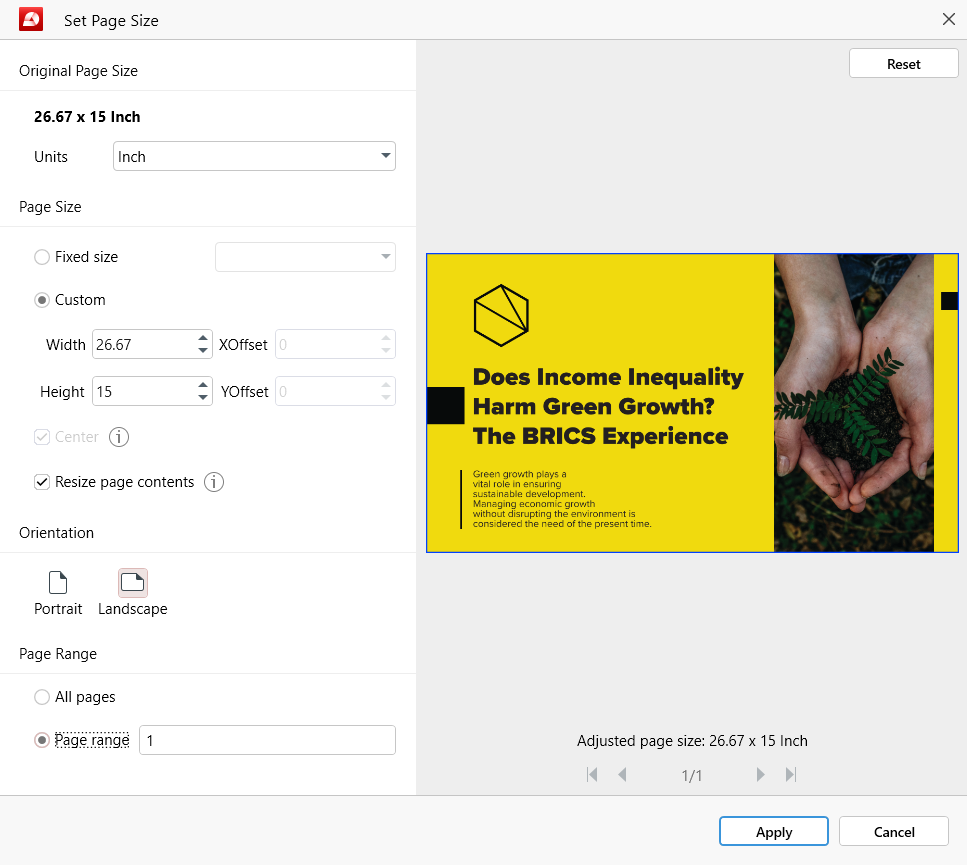
プロジェクトによっては、PDF のページ寸法をカスタム設定する必要がある場合があります。MobiPDF’の直感的なページサイズ変更ツールを使用すると、素早く以下のことができます:
- 個々のページを縮小および拡大する
- すべての PDF ページを同じサイズにする
- 各ページのカスタム サイズを定義する
- テキストの周囲に余分な空白を挿入する
- ページ内のテキストを再配置する
- ページ サイズを特定の印刷形式に設定する
MobiPDF では、ページ サイズ変更機能は「ページ サイズ」アイコンで表示されます。 これにはいくつかの設定が含まれており、ツールを最大限に活用するために以下で分析します。
これにはいくつかの設定が含まれており、ツールを最大限に活用するために以下で分析します。
セクション 1
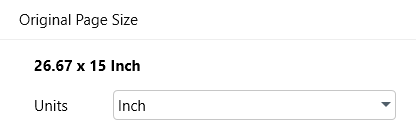
セクションページ サイズ変更のこのセクションでは、好みのメートル法 (インチ、ミリメートル、センチメートル、またはポイント) で測定されたページ サイズの概要が表示されます。
セクション 2
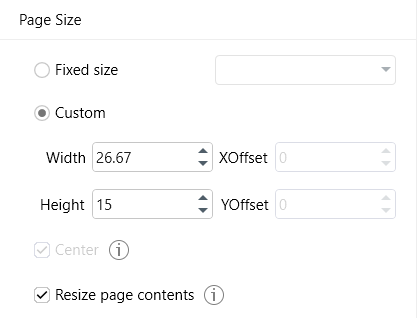
ここから、PDF ドキュメント内の各ページの正確なサイズを制御できます。ただし、「固定サイズ」をクリックして、A4、A3、レター、リーガルなど必要なものを選択することで、事前定義された印刷形式の中から選択することもできます。
「中央」オプションを使用すると、コンテンツをページの中央に合わせることができます。コンテンツを中心からずらして移動するには、オフセットを追加するか、オプションを完全に無効にすることができます。
最後に、「ページコンテンツのサイズ変更」を使用すると、さまざまなページサイズに合わせてページコンテンツを調整できます。現在のコンテンツ サイズと周囲の空白を保持したい場合は、このオプションをオフのままにしておきます。
セクション 3
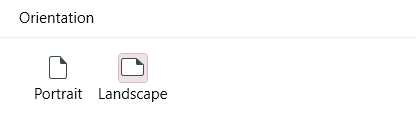
画像から明らかなように、このセクションでは、ドキュメントの縦向きと横向きを簡単に切り替える方法が提供されます。ページ サイズ変更機能で行われたすべての変更と同様、この変更も右側のビジュアライザ ウィンドウに反映されます。
セクション 4
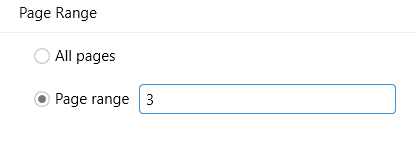
このセクションでは、変更をドキュメント内のすべてのページに適用するか、特定のページ数に適用するかを選択できます。